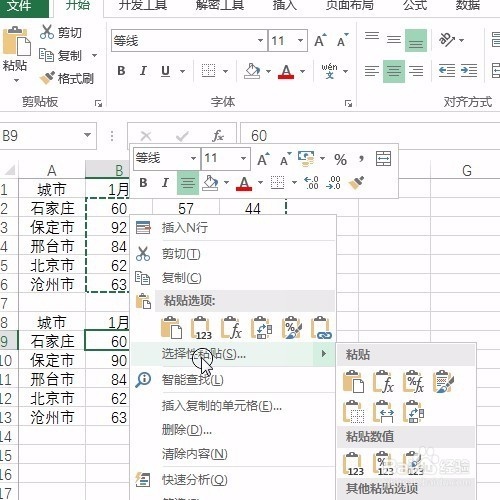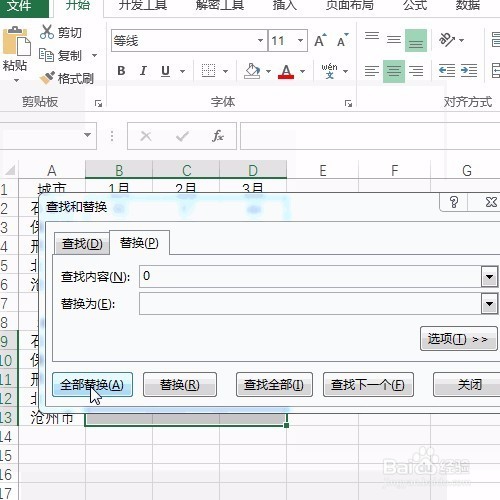Excel从2个表格数据中找到不重复值:选择性粘贴
1、打开excel表格
2、选中表格1中的数据区域
3、然后选择性粘贴,做减法
4、然后替换0值为空值
5、接着定位常量中的数值
6、并对其进行黄色填充
7、接着还原回原来的数据,需要再一次复制表格一中的数据
8、然后选择性粘贴数值,做加法到表格2
9、即可找到不一样的数值
声明:本网站引用、摘录或转载内容仅供网站访问者交流或参考,不代表本站立场,如存在版权或非法内容,请联系站长删除,联系邮箱:site.kefu@qq.com。
阅读量:50
阅读量:49
阅读量:95
阅读量:38
阅读量:43